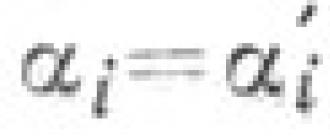Ինչպե՞ս շեշտը դնել ձայնավորի վրա: Տառի վրա շեշտ դնելը շատ պարզ է
Օգտատերերի մեծամասնությունը հազվադեպ է բախվում Word-ում շեշտադրման նշան դնելու անհրաժեշտության հետ. հաճախ այս «պահանջը» պարզապես անտեսվում է: Բայց երբեմն բառերի մեջ համապատասխան շեշտի առկայությունը (ավելի ճիշտ՝ կոնկրետ տառի վրա) նախընտրելի կամ պարտադիր է, օրինակ, եթե տեքստային փաստաթուղթ է ստեղծվում երեխայի կարդալու համար։
Ցավոք սրտի, Microsoft Word-ը հնարավորություն չունի ավտոմատացնելու շեշտադրումներ տեղադրելու գործընթացը, այսինքն՝ դուք չեք կարող ստիպել ծրագրին ինքնուրույն տեղադրել դրանք, ինչպես դա կարող է անել, օրինակ, բառերի գծիկով: Ավելի ճիշտ, տեքստային խմբագրիչում դուք կարող եք միայն ձեռքով տեղադրել յուրաքանչյուր շեշտը տառի վերևում, որտեղ այն պետք է լինի: Այս գործողությունը կատարելու բոլոր հնարավոր ուղիների մասին կխոսենք ստորև։
Նշում:Դեռևս կա Word-ում շեշտադրումներ ավտոմատ տեղադրելու տարբերակ, բայց դրա համար անհրաժեշտ է ստեղծել հատուկ մակրո: Տեքստային խմբագրիչի այս ֆունկցիոնալությունը, առաջին հերթին, ուղղված է շատ փորձառու օգտատերերին, և երկրորդ՝ դա պոտենցիալ խոցելիություն է: Այս երկու պատճառով է, որ հոդվածի թեմայում հնչած խնդրի լուծման այս տարբերակը չենք դիտարկի։ Այնուամենայնիվ, դուք կարող եք փորձել դա անել ինքներդ՝ նախ կարդալով ստորև նշված հղումով տրված հրահանգները:
Մեթոդ 1. խորհրդանիշի տեղադրում
Չնայած այն հանգամանքին, որ շեշտը տառի մի տեսակ հավելում է (տեսողական առումով), Word-ում այն ներկայացվում է որպես առանձին նիշ, որը կարող է ավելացվել համապատասխան մենյուի միջոցով։
- Տեղադրեք կուրսորը տառից անմիջապես հետո այն բառի մեջ, որը ցանկանում եք ընդգծել (բառի մեջ «Էնտուզիաստներ»մեր օրինակում նշված, կուրսորը դրվում է տառից հետո «Ա»).
- Գնացեք ներդիր «Ներդիր»և սեղմեք կոճակը «Սիմվոլներ», երևացող ընտրացանկում ընտրեք «Այլ խորհրդանիշներ».
- Բացվող պատուհանում "Խորհրդանիշ"ընդլայնել տարրի ընտրացանկը «Հավաքածու»և այնտեղ ընտրեք տարբերակը «միասնական դիագր. նշաններ».
- Ընտրեք շեշտադրման նշան և սեղմեք «Ներդիր»իսկ հետո սեղմեք "Փակել".

Նշում:Որոշ տառատեսակների համար շեշտադրման նշանը սխալ է ավելացվել. այն հայտնվում է ոչ թե տառի վերևում, այլ դրա աջ կողմում: Այս խնդիրը բնորոշ է նաև մեր կողմից որպես օրինակ օգտագործած Georgia տառատեսակի համար, և, հետևաբար, այս դեպքում միայն մեկ լուծում կա՝ նախ ընտրեք մեկ այլ տառատեսակ (չնայած դա կարելի է անել ավելի ուշ), այնուհետև ավելացրեք պահանջվող նիշը։

- Նամակի վերևում «Ա»մի խոսքով «Էնտուզիաստներ»կհայտնվի շեշտը.




Խորհուրդ.Ավելացրեք բառը բառարանում կամ բաց թողեք ուղղումը կարմիր ընդգծվածը հեռացնելու համար:
Մեթոդ 2. Կոդի փոխարկում
Նախորդ եղանակով շեշտադրման նշան ավելացնելիս հավանաբար նկատել եք, որ այն ունի ծածկագիր, ինչպես նաև ստեղնաշարի դյուրանցում: Նշելով առաջինը և սեղմելով երկրորդը, մենք կարող ենք թվային արժեքը վերածել մեզ հետաքրքրող նշանի: 

Մեթոդ 3. Ստեղնաշարի դյուրանցում
Կա ևս մեկ պարզ մեթոդ, որը թույլ է տալիս շեշտը դնել ցանկալի տառի վրա մեկ բառով։ Դրա կատարման ալգորիթմը շատ չի տարբերվում վերևում քննարկվածից, միայն այն տարբերությամբ, որ կոդը մուտքագրելու և փոխակերպելու փոխարեն մենք կօգտագործենք բանալիների համակցություն, որը մասամբ կարող է նաև կոչվել կոդի համակցություն:
Նշում:Այս մեթոդն աշխատում է միայն թվային պահոցով (NumPad) ստեղնաշարերի վրա:

Word-ում շեշտադրման բոլոր մեթոդներից, որոնք մենք դիտարկել ենք, սա կարելի է ապահով անվանել ամենապարզը, բայց նույնիսկ հաշվի առնելով դա, այն կարելի է մի փոքր ավելի պարզեցնել, փոխարենը. «ALT+769»Դուք կարող եք նշանակել ցանկացած այլ ստեղնային համակցություն, որը հարմար է ձեզ համար: Հիմնական բանը այն է, որ այն վերագրված չէ տեքստային խմբագրի որևէ այլ գործառույթի կամ գործիքի:
- Կրկնեք սույն հոդվածի առաջին մեթոդի 1-3 քայլերում նկարագրված քայլերը: Բռնվել է պատուհանից "Խորհրդանիշ", ընդգծել շեշտադրման նշանը:
- Սեղմեք կոճակը, որը գտնվում է պատուհանի ներքևում «Ստեղնաշարի դյուրանցում…».
- Հերթի մեջ «Ստեղնաշարի նոր դյուրանցում»մուտքագրեք այն համակցությունը, որով ցանկանում եք շեշտ դնել տառերի վրա, այսինքն՝ պարզապես սեղմեք ստեղնաշարի այս ստեղները:

Դա անելուց հետո սեղմեք կոճակը "Նշանակել",
որից հետո կարող ես "Փակել"ինչպես այս պատուհանը, այնպես էլ նիշերի տեղադրման պատուհանը:



Խորհուրդ.Այս գործառույթը կատարելու համար (ինչպես նաև ցանկացած այլ) ավելի լավ է նշանակել երկու ստեղների պարզ համադրություն. «CTRL + խորհրդանիշ»կամ «ALT+Symbol»(այս դեպքում խորհրդանիշը նշանակում է տառ, թիվ կամ նշան), և ավելի լավ է ընտրել երկրորդ տարբերակը, քանի որ առաջին «զույգը» ունի բավականին շատ համակցություններ, որոնք պատասխանատու են հիմնական գործիքները կանչելու և գործառույթներ կատարելու համար: MS Word.

Թեժ ստեղների օգտագործումը մեծապես հեշտացնում և արագացնում է Word-ում փաստաթղթերի հետ աշխատանքը: Թե ինչպես կարելի է պարզել ստորև ներկայացված հոդվածից։
Եզրակացություն
Այժմ դուք գիտեք, թե ինչպես կարելի է շեշտ դնել տառի վրա՝ օգտագործելով բացառապես ստանդարտ Microsoft Word-ի հնարավորությունները:
Word-ում տառի վրա շեշտ դնելու անհրաժեշտությունը հազվադեպ է լինում: Հետեւաբար, երբ օգտվողները բախվում են այս խնդրին, նրանք ամենից հաճախ չգիտեն, թե ինչպես լուծել այն:
Այս նյութում մենք կփորձենք լրացնել գիտելիքների այս բացը: Այստեղ դուք կարող եք սովորել Word տեքստային խմբագրիչում տառի վրա շեշտը դնելու երեք պարզ եղանակ:
Անմիջապես նշենք, որ հոդվածը տեղին է ոչ միայն Word 2007, 2010, 2013 և 2016 թվականների, այլև հին Word 2003-ի համար։
Մեթոդ թիվ 1. Շեշտադրում ALT+X ստեղնաշարի համակցության միջոցով:
Word-ում տառի վրա շեշտ դնելու ամենահեշտ ձևը ALT+X ստեղնաշարի համակցությունն օգտագործելն է:
Սա արվում է բավականին պարզ. Նախ, համոզվեք, որ կուրսորը տեղադրված է այն տառից հետո, որը ցանկանում եք ընդգծել: Դրանից հետո առանց բացատ մուտքագրեք «301» թիվը և սեղմեք ALT+X ստեղնաշարի համակցությունը: Դրանից հետո «301» թիվը կվերանա, փոխարենը վերջին տառի վերևում կհայտնվի շեշտ:
«301» թվային կոդը օգտագործելիս ակցենտը թեքված կլինի դեպի աջ։ Եթե Ձեզ անհրաժեշտ է դեպի ձախ թեքված շեշտադրում, ապա օգտագործեք «300» թվային կոդը։ Մնացածն արվում է ճիշտ նույն կերպ։ Տեղադրեք կուրսորը այն տառից հետո, որը ցանկանում եք ընդգծել, մուտքագրեք «300» և սեղմեք ALT+X:
Մեթոդ թիվ 2. Շեշտի տեղադրում սեղմած ALT ստեղնով:
Տառի վրա շեշտ դնելու երկրորդ եղանակը ALT ստեղնն է: Դա անելու համար անհրաժեշտ է կուրսորը տեղադրել այն տառից հետո, որի վրա ցանկանում եք շեշտադրել, ապա սեղմած պահել ALT ստեղնը և առանց այն բաց թողնելու լրացուցիչ թվային ստեղնաշարի վրա մուտքագրել «769» թիվը:

Այսպիսով, դուք կարող եք տեղադրել շեշտը, որը թեքված է դեպի աջ, ցանկալի տառի վերևում: «769» թվային կոդը մուտքագրելիս հիմնականը ոչ թե ALT ստեղնն ազատելն է, այլ թվային կոդը ինքնին մուտքագրել լրացուցիչ թվային ստեղնաշարի վրա (թվերով ստեղների բլոկ, որը գտնվում է ստեղնաշարի աջ կողմում) .
Մեթոդ թիվ 3. «Սիմվոլ» կոճակի միջոցով շեշտի տեղադրում:
Վերջին մեթոդը բավականին դանդաղ է, ուստի այն պետք է օգտագործվի միայն այն դեպքերում, երբ առաջին երկուսը ինչ-ինչ պատճառներով չեն աշխատել: Ինչպես նախորդ դեպքերում, նախ անհրաժեշտ է կուրսորը դնել ցանկալի տառից հետո:
Հաջորդ քայլերը կախված են Word-ի տարբերակից: Եթե դուք օգտագործում եք Word 2007, 2010, 2013 կամ 2016, ապա դուք պետք է գնաք «Տեղադրեք» ներդիրը, սեղմեք «Սիմվոլ» կոճակը և ընտրեք «Ավելի շատ խորհրդանիշներ» ցանկի տարրը:

Եթե ունեք Word 2003, ապա դուք պետք է բացեք «Տեղադրեք» բացվող ընտրացանկը և այնտեղ ընտրեք «Symbol»:

Դրանից հետո կբացվի «Symbol» պատուհանը: Այստեղ դուք պետք է ընտրեք «Համակցված դիակեր» նիշերի հավաքածուն: նշաններ» և ընտրեք սթրեսի տարբերակներից մեկը (աջ կամ ձախ): Դրանից հետո ընտրված շեշտադրման տարբերակը կարող է տեղադրվել տառի վերևում՝ օգտագործելով «Տեղադրել» կոճակը:

Առաջին օգտագործումից հետո ձեր ընտրած շեշտադրման տարբերակը կհայտնվի «Սիմվոլ» բացվող ընտրացանկում արագ հասանելիությամբ: Եվ դուք կարող եք տեղադրել այն առանց բացելու խորհրդանիշների ամբողջ ցանկը:

Խնդրում ենք նկատի ունենալ, որ բոլոր նշանների ցանկում կարող եք տեսնել ցանկացած նիշի թվային կոդը:

Օգտագործելով այս կոդը և ALT+X ստեղնաշարի համակցությունը, դուք կարող եք արագորեն ցանկացած նշան տեղադրել ձեր Word փաստաթղթում:
Word տեքստային խմբագրիչն ունի առանձնահատկություններ, որոնք ոչ բոլորի կարիքն ունեն: Վերցրեք, օրինակ, այնպիսի գործառույթ, ինչպիսին է շեշտադրման նշանը Word-ում: Բայց իզուր չէր, որ այն ծրագրավորվեց։ Այսպիսով, ինչ-որ մեկին դա պետք է: Ուստի որոշեցի դա էլ նկարագրել։ Թող լինի ամբողջական հավաքածու:
Չկա մարդ, ով երբեք չի տեսել կամ աշխատել Word տեքստային խմբագրիչի հետ: Բայց նույնիսկ նրանք, ովքեր շատ են աշխատում դրանում, նույնիսկ տեղյակ չեն դրա որոշ գործառույթներից։
Ինչպես դնել շեշտադրման նշանԽոսք
Մենք գրում ենք տեքստը. Այժմ մենք ընտրում ենք այն բառը, որում պետք է շեշտադրում ունենանք։ Տեղադրեք կուրսորը այն տառի հետևում, որի վրա ցանկանում եք շեշտադրել, և ցանկի մեջ Ներդիրընտրել տարր Խորհրդանիշ(Վ Word 2003).
IN Word 2007/2010 – Ներդիր – Խորհրդանիշ – Այլ կերպարներ…
![]()
![]()
Բացվող աղյուսակում սահմանեք Symbol-ը համանուն ներդիրում Տառատեսակ – (պարզ տեքստ) , Հավաքածու – Անձնական կիրառման տարածք , ընտրել նշան « Առոգանություն » , սեղմեք ստորև նշված կոճակը Ներդիր, ապա կոճակը փակել .
![]()
![]()
IN Խոսք2007/2010 նույն աղյուսակում մենք նույն բանն ենք անում, միայն դաշտում Հավաքածուտեղադրել Համակցված diac.marks .
![]()
![]()
Շեշտը դրված է. Եթե Ձեզ անհրաժեշտ է հեռացնել շեշտը, ապա դրեք կուրսորը այն տառից հետո, որի վրա այն կանգնած է և սեղմեք ստեղնաշարի Backspace ստեղնը (այս ստեղնով մենք ջնջում ենք այն, ինչ անհրաժեշտ չէ):
Ահա թե որքան հեշտ է ավելացնել կամ հեռացնել շեշտադրումը Word տեքստային խմբագրիչում:
Ռուսաց լեզուն շատ բարդ է և բազմակողմանի, այդ իսկ պատճառով շատ օտարերկրացիներ դժվարությամբ են այն սովորում: Մեկը հետաքրքիր առանձնահատկություններմեր լեզուն - բառի իմաստը կարող է կախված լինել սթրեսից: Իսկ եթե ներս բանավոր խոսքՍրա հետ կապված խնդիրներ չկան, բայց համակարգչով տեքստ հավաքելիս ամեն ինչ այնքան էլ պարզ չի դառնում, և դժվար է դառնում տարբերել զանգվածային քարե շենքմիջնադարը դռները կողպող սարքից այլևս այնքան էլ պարզ չէ: Այսօր մենք մանրամասն կքննարկենք այն հարցը, թե ինչպես կարելի է շեշտադրում դնել ստեղնաշարի վրա տառի վրա:
Ինչպես շեշտադրել տառի վրա ստեղնաշարի վրա՝ երեք հիմնական եղանակ
Մենք արդեն նայեցինք, թե ինչպես և. Այսօր մենք մանրամասն կանդրադառնանք պահանջվող տառի վրա շեշտ դնելու բոլոր եղանակներին։
Գոյություն ունեն տառի վրա շեշտ դնելու երեք հիմնական եղանակ, դրանք արմատապես տարբերվում են միմյանցից. Մենք դրանք բոլորին մանրամասն կդիտարկենք, որպեսզի կարողանաք ընտրել ձեզ համար ամենահարմարը։
Մեթոդ առաջին՝ օգտագործել մակրոներ
Այս մեթոդը հիմնված է մակրոների օգտագործման վրա, որոնք արդեն ներկառուցված են բազմաթիվ տեքստային խմբագրիչներում: Մենք հիմք կընդունենք MS Word-ը, որպես ամենահայտնի: Այս խմբագրում շեշտադրման մակրոն դասավորված է հետևյալ կերպ.
- Այն տառից հետո, որի վրա պետք է լինի շեշտադրում, պետք է մուտքագրեք 0301;
- Դրանից հետո սեղմեք Alt+X ստեղնաշարի համադրությունը:
Գործնականում այն նման է հետևյալին.
օգտագործելով ստանդարտ մակրո
Եթե Ձեզ անհրաժեշտ է շեշտադրման նշանը մյուս ուղղությամբ ցույց տալու համար, ապա 0301-ի փոխարեն պետք է մուտքագրել 0300:
Մեթոդ երկրորդ՝ Յունիկոդի օգտագործումը
Յունիկոդն է միջազգային ստանդարտնիշերի կոդավորում: Յունիկոդում կարելի է գտնել ցանկացած նիշ, և շեշտադրման նշանը բացառություն չէ: Այնուամենայնիվ, այս մեթոդը օգտագործելու համար պետք է պահպանվեն երկու պայման.
- Տեքստային խմբագրիչը պետք է աջակցի Յունիկոդին: Խմբագիրների ճնշող մեծամասնությունն ունի այս աջակցությունը, ներառյալ Word-ը:
- Ձեր ստեղնաշարը պետք է ունենա առանձին NumPad: Գրեթե բոլոր ստեղնաշարերն ունեն այն և գտնվում են հիմնական բլոկի աջ կողմում, բայց շատ նոութբուքեր չունեն այն: Այս դեպքում այս մեթոդը ձեզ հասանելի չէ։
Գործողության սկզբունքը ինքնին պարզ է.
- դուք պետք է տեղադրեք կուրսորը այն տառից հետո, որի վրա պետք է տեղադրվի շեշտադրման նշանը.
- սեղմած պահել Alt ստեղնը;
- Համարակալի վրա հավաքեք 769 ստեղնաշարի համակցությունը:
Այն կարծես այսպիսին է.

Շեշտադրում Unicode-ի միջոցով
Բայց սա դեռ ամենը չէ։ Յունիկոդում կան նիշեր, որոնք արդեն ընդգծված տառեր են: Օրինակ, եթե մուտքագրեք Alt + 0225, կստանաք հետևյալը. á. Այս մեթոդը համարվում է ամենապարզն ու ամենահարմարը, սակայն թվային բլոկի պարտադիր առկայությունը պարտադրում է իր սահմանափակումները։
Մեթոդ երրորդ՝ Word-ի ներքին հնարավորությունները
Այս ամենից բացի, յուրաքանչյուր տեքստային խմբագիր ունի իր ներքին հնարավորությունները, որոնցով կարող եք տեղադրել ցանկացած նիշ։ Մենք կրկին կօգտագործենք MS Word-ը որպես հիմք, և ահա թե ինչ տեսք ունի այն.
- վերևի տողում ընտրեք ներդիրի տարրը, այնուհետև ձախ կողմում փնտրեք նշաններ և կտտացրեք այլ նշանների վրա.
- տառատեսակի սյունակում մենք թողնում ենք «պարզ տեքստ», իսկ տիպի սյունակում մենք ընտրում ենք «կետադրական նշաններ»;
- որից հետո մենք ընտրում ենք ընդգծված նշան՝ պահանջվող ուղղությամբ թեքվածությամբ։

Այսօր մենք մանրամասնորեն նայեցինք, թե ինչպես կարելի է շեշտադրում դնել ստեղնաշարի տառի վրա: Օգտագործելով մեթոդներից մեկը, դուք հեշտությամբ կարող եք ճիշտ փոխանցել ձեր մտքերը տեքստային խմբագրիչի միջոցով:
Ռուսերենում կան շատ բարդ բառեր: Եվ ես հիմա չեմ խոսում այնպիսի բաների մասին, ինչպիսիք են, օրինակ, նյարդային կամ ֆանտազմագորական: Խոսքս պարզերի մասին է հոմոգրաֆներ- բառեր, որոնք գրվում են նույնը, բայց ունեն տարբեր իմաստներ և հնչյունային ընթերցումներ: Որպես օրինակ, ես թվարկեմ մի քանի հոմոգրաֆներ.
բամբակ և բամբակ; սպիտակուցներ և սպիտակուցներ; ատլաս և ատլաս; ալյուր և ալյուր; անդունդ ու անդունդ.
Իրականում հոմոգրաֆները շատ բազմազան են և բաժանված են չորս մեծ խմբերի: Ես կարծում եմ, որ հեղինակները և հատկապես սրբագրողները պետք է կարողանան հասկանալ դրանք:
1. Դժվար ճանապարհը
Այն սկսվում է նրանից, որ «Տեղադրել» մենյուում, մի փոքր անհանգստանալուց հետո, դուք պետք է գտնեք շեշտադրման նշանը և տեղադրեք այն բառի մեջ: Ընթացակարգը բարդ չէ, բայց լրացուցիչ ժամանակ է պահանջում։ Եվ քանի որ ես գնահատում եմ ձեր թանկարժեք ժամանակը, չեմ ստիպի ձեզ շատ կարդալ:
2. Հեշտ ճանապարհը
Այս մեթոդի շնորհիվ դուք ստիպված չեք լինի երկար թափառումների և որոնումների միջով անցնել: Ամեն ինչ չափազանց պարզ է.
Տարբերակ Ա.
Մենք վերցնում ենք այն բառը, որի մեջ պետք է շեշտը դնել, օրինակ. անդունդ(գոյական; նրա դիմաց անդունդ հայտնվեց);
Տեղադրեք կուրսորը այն տառից հետո, որի վրա շեշտը դրվում է Ι բերան;
Սեղմած պահեք Alt ստեղնը և աջ կողմում գտնվող թվային ստեղնաշարի վրա (!) սեղմեք 769 համարները: Ազատել Alt-ը և շեշտադրման նշանարդեն արժե այն:
Տարբերակ B:
Ցանկալի բառում տեղադրեք կուրսորը ընդգծված տառից հետո;
Աջ կողմում գտնվող թվային ստեղնաշարի վրա (!) սեղմեք 0301 կամ 0312 թվերի համակցությունը;
Այժմ սեղմեք Alt + X միաժամանակ: Այս ստեղները թվերը կվերածեն շեշտադրման նշանների:
3. «մեկընդմիշտ» մեթոդը
Ինձ ամենաշատը դուր է գալիս այս մեթոդը: Իրականում նա ամենաարագն է։ Թեժ ստեղների շնորհիվ դուք կարող եք առանց որևէ դժվարության ավելացնել շեշտադրման նշան: Բայց թեժ ստեղները ծրագրավորելու համար կատարեք հետևյալը.
Բացեք «Տեղադրեք» ցանկը;
Վերջին սյունակում գտնեք «Սիմվոլ», «Այլ նշաններ»;

Բացվող պատուհանում գտեք «Հավաքեք» դաշտը և դրեք այն բացվող ցանկում « համակցված դիագր. նշաններ» ;
Անմիջապես գտեք «Ստորագրման կոդը» և գրեք կոդը՝ 0301 կամ 0312;
Այժմ սեղմեք կոճակը Ստեղնաշարի դյուրանցում«, կբացվի նոր պատուհան» Ստեղնաշարի կարգավորումներ»;

դաշտում» Ստեղնաշարի նոր դյուրանցում» նշեք այն ստեղները, որոնք ձեզ հարմար կլինի օգտագործել շեշտադրման նշան դնելու համար: Ես դրեցի Ctrl+6;